Ứng dụng YouTube TV là một dịch vụ đăng ký cao cấp và không phải là YouTube thông thường bạn đã quen. Tất nhiên bạn có thể thấy YouTube với ứng dụng này nhưng bạn cũng có thể truyền các chương trình truyền hình khác từ hơn 70 kênh. Đây là phần tốt nhất của ứng dụng YouTube TV. Ứng dụng có thể phát trực tuyến các chương trình từ các kênh như ESPN, Disney, CNN và nhiều kênh khác. Nếu gần đây bạn có thiết bị Roku hoặc Roku TV, bạn có thể muốn thêm ứng dụng YouTube TV để nhận được tất cả các lợi ích. Trong bài đăng này, chúng tôi sẽ hướng dẫn bạn cách thêm ứng dụng YouTube TV cho Roku.
Hầu hết các thiết bị Roku đều tương thích với ứng dụng YouTube TV, vì vậy bạn có thể tải xuống và cài đặt ứng dụng. Tất nhiên, bạn sẽ phải đăng ký nếu muốn sử dụng dịch vụ. Đăng ký hàng tháng cho YouTube TV sẽ trả lại cho bạn 49,99 đô la và bạn có thể sử dụng đồng thời tới sáu tài khoản khác nhau. Bạn cũng có thể thêm nhiều kênh cao cấp hơn vào đăng ký bằng cách trả thêm phí mỗi tháng. Dù sao, bây giờ chúng ta hãy xem cách thêm ứng dụng YouTube TV cho Roku.
Thêm ứng dụng YouTube TV cho Roku
Như đã đề cập ở trên, bạn sẽ có thể cài đặt ứng dụng YouTube TV trên hầu hết các thiết bị Roku. Hoạt động với Roku Ultra, Roku Streaming Stick (+), Roku Express (+), Roku Premiere (+), Roku 4 và Roku 3. Tất cả các TV Roku đều tương thích với ứng dụng YouTube TV.
Trước khi bắt đầu, hãy đảm bảo rằng thiết bị Roku hoặc Roku TV của bạn đã được thiết lập và sẵn sàng sử dụng. Làm theo các bước bên dưới để cài đặt ứng dụng YouTube TV.
1. Bật TV của bạn và chuyển sang thiết bị Roku nếu bạn không có TV Roku. Điều này chủ yếu sẽ kết nối với một trong các cổng HDMI trên TV. Sử dụng điều khiển từ xa của bạn để chuyển sang cổng.
2. Khi bạn ở trên màn hình chính Roku, hãy chọn tùy chọn có nội dung Kênh truyền trực tuyến. Điều này sẽ có sẵn trong menu và có thể được truy cập bằng điều khiển từ xa.
3. Cuộn xuống cuối menu và nhấp vào tùy chọn Kênh phát trực tuyến.
4. Một cửa hàng kênh bây giờ sẽ xuất hiện.
5. Tìm ứng dụng YouTube TV trong cửa hàng và nhấp vào nút “Thêm kênh”. Bạn cũng có thể sử dụng danh mục “Miễn phí hàng đầu” để tìm kiếm ứng dụng. YouTube TV là một ứng dụng phổ biến cho Roku và bạn có thể dễ dàng tìm thấy nó.
6. Kênh bây giờ sẽ được cài đặt trên thiết bị của bạn hoặc Roku TV. Nhấp vào OK sau khi quá trình hoàn tất.
7. Quay lại màn hình chính và bạn sẽ có thể thấy ứng dụng YouTube TV.
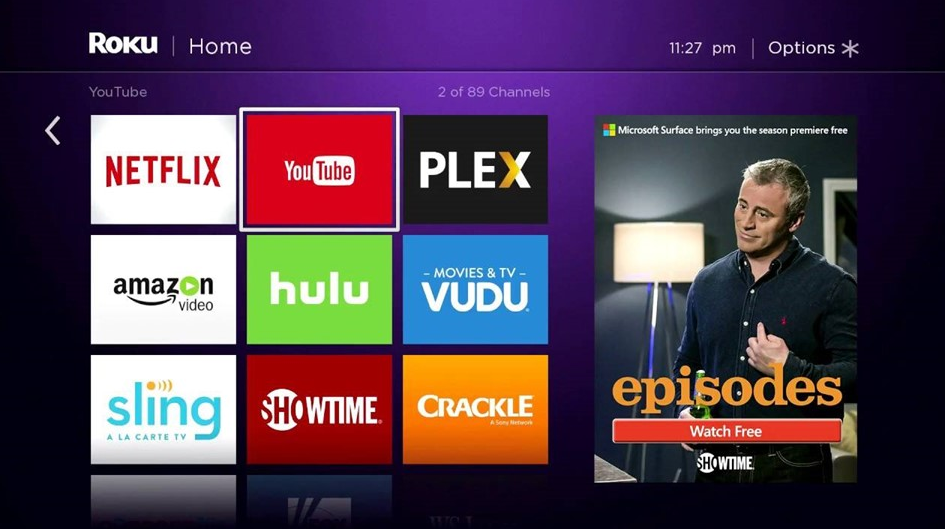
8. Khởi động ứng dụng YouTube TV và đăng nhập bằng chi tiết đăng ký của bạn.
9. Nếu bạn chưa đăng ký dịch vụ, bạn có thể làm như vậy từ thiết bị Roku của mình.
Của bạn đây. Bây giờ bạn đã học thành công cách thêm ứng dụng YouTube TV cho Roku. Nó không phải là một quá trình khó khăn ở tất cả. Tuy nhiên, bạn phải nhớ rằng YouTube TV là một kênh cao cấp và bạn sẽ phải trả tiền nếu muốn sử dụng.
